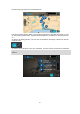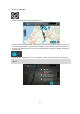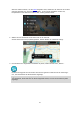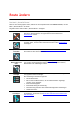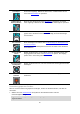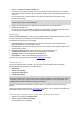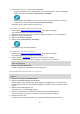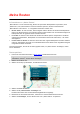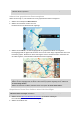User manual
66
Zu „Meine Routen“
hinzufügen
Wenn Sie eine neue Route planen, die noch nicht gespeichert wurde, wird
diese Taste angezeigt. Wählen Sie diese Taste, um diese Route als Teil
Ihrer Liste Meine Routen zu speichern.
Änderungen an
Route speichern
Wenn Sie eine Änderung an einer Meine Route vornehmen, wird diese
Taste angezeigt. Wählen Sie diese Taste, um die Änderungen zu speichern.
Routentyp ändern
Wählen Sie diese Taste, um den Routentyp zu ändern, mit dem Ihre Route
geplant wird. Ihre Route wird unter Verwendung des neuen Routentyps
neu berechnet.
Zwischenstationen
neu sortieren
Wählen Sie diese Taste, um die Liste von Haltepunkten für Ihre aktuelle
Route anzuzeigen. Sie können dann die Reihenfolge der Haltepunkte auf
Ihrer Route ändern.
Bei einer Route ohne Haltepunkte können Sie mit dieser Taste die Route
auch umkehren.
Zu einer Route
fahren
Wählen Sie diese Taste, um eine Route von Ihrer aktuellen Position zum
Ausgangspunkt einer Route unter Meine Route zu planen. Der Ausgang-
spunkt wird in einen Halt geändert.
Routenvorschau
wiedergeben
Wählen Sie diese Taste aus, um eine Vorschau der aktuell geplanten Route
anzuzeigen.
Routenvorschau
anhalten
Wählen Sie diese Taste aus, um die Vorschau der aktuell geplanten Route
anzuhalten.
Vermeidung gesperrter Straßen
Wenn es auf Ihrer Route eine gesperrte Straße gibt, können Sie die Route ändern, um diese zu
vermeiden.
1. Wählen Sie in der Routenansicht das Symbol für die aktuelle Position oder die
Geschwindigkeitsanzeige.
Tipp: Die Geschwindigkeitsanzeige wird nur angezeigt, wenn Sie die Fahrt auf Ihrer Route
begonnen haben.